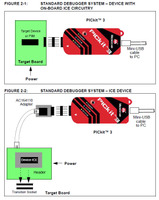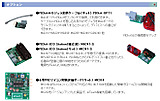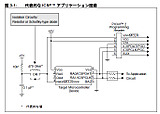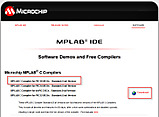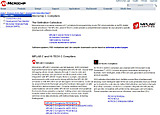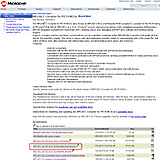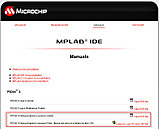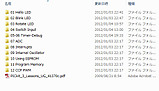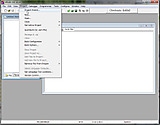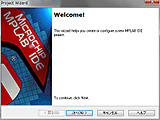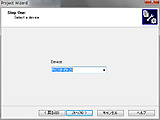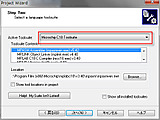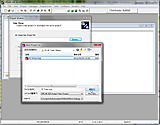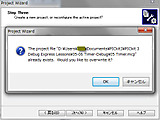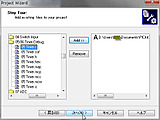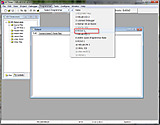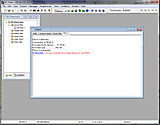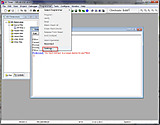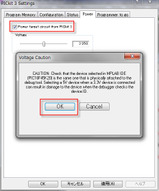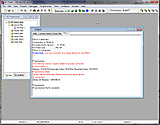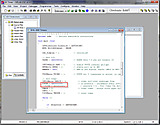2012-01-04
PICkit 3 Debug Express に付属の評価ボードを使って MPLAB IDE V8.83 を使ってみました。[PIC] 初めてのPICの続き。
PICkit 3 Debug Express Lessons には、Lessons1~12 のサンプルプログラムが用意されていて、MPLAB C Compiler for PIC18(mplabc18) でLED の点滅、SWの入力、タイマー割り込み等を演習をしながら理解を深める事ができます。しかし、PIC16F を使うには別のコンパイラが必要なので、とりあえず Lesson で開発の流れを理解できればOKかな。
1.PICkit 3 の接続
PICkit 3 をPCとUSBで接続します。付属のUSBケーブルでPCの USB2.0 のポートに接続してください。できれば、USB HUB を経由しない方が良いでしょう。
ターゲットデバイスとは、6pin(2.54mピッチ) ヘッダで接続して書き込み、デバックをする事ができます。
PICkit 3 では、6番pinからターゲットに3.3V 又は 5V を供給する事も可能です。
PICをZIFソケットで書き込むボードやモジュラージャックに変換してターゲットと接続するOptionも販売 されています。ZIFソケットでPICに書き込むアダプタ を自作されている方もいるようですね。
ターゲットボードに6Pinヘッダを接続できるようにする場合は、MCLR/Vpp の配線に注意しばければなりません。PICkit 3 から書き込み時に12Vが印加されるので、ダイオードを入れておかないと他のデバイスが壊れるという。
2.MPLAB IDE と C18を準備
Microchip の Support から MPLAB IDE の最新版をダウンロードしてインストールしました(CD-ROM には V8.50が付属しています)。Windows 7 x64 では、Program Files(x86)\Microchip\ にインストールされます。
CD-ROM の Document からリンクで MPLAB C Compiler for PIC18 V3.40 Standard-Eval version をダウンロードしてインストールします。
ダウンロードにはユーザ登録が必要ですが、これも無償で使用できます。
PICkit 3 Users Guide は英語版しかありませんが PICkit 2 Users Guideは日本語が用意されています。日本語を読んでから PICkit 3 Users Guide を読むと良いと思います。
CD-ROM の\Manuals\Japanese\にありますので参考にしてください。microchip.com からダウンロードする事も可能です。
3.Lessenファイルを準備
CD-ROM の Manuals から PICkit 3 の Lessons Guide(PDF) と Lessons Files をダウンロードしてzipを解凍します。
Windws 7 のドキュメントライブラリに PICkit3 というフォルダを作って関係するファイルを保存しました。
4.MPLAB IDEを起動
最初の起動で PICkit 3 の firemware が自動アップデートされました。
Lessons Guide の通り MPLAB IDE を操作すれば、評価ボードを動作させられると思います。Cで開発すると簡単ですね。
Project Wizerd を起動します。
ターゲットCPU [PIC18F45K20] を選択します。
開発ツールを選択します。実行ファイルが選択されていない場合は、File not found と表示されるので実行ファイルを指定してください。
Create New Project File で mcp ファイルを指定します。新規に作成する場合は、名前を入力します。
既存ファイルを指定すると上書きして良いか確認がありますので OK します。
コンパイルするソースファイルを指定します。後で追加する事もできます。
これで Project が作成されました。
Programmer から PICkit 3 を指定します。
3.3V のデバイスに 5V を供給すると壊れると警告が表示されますが、OK します。
PICkit 3 が接続されました。
Progrmmer の Settings から Powewr を選択して [Power target circuit from PICkit 3] をチェックすると6番Pinからターゲットに電源が供給されます。
Project の Build All を実行すると、コンパイルしてターゲットに書き込みして新らしいプログラムが起動します。
Souece Files からソースファイルをクリックすると、エディタが開きますので、プログラムを改造してみると、理解が深まると思います。ソースファイルには、コメントが書いてあるので、簡単ですね。
Lesson 1~5 まで確認しました。小さなプログラムですが、標準のエディタだと視認性がよく無いので、秀丸など開発言語用のエディタが使えるように設定を変更した方が良いですね。C18は、PIC18F用のCコンパイラで、PIC16F では使えませんので、これ以上Lessonを続けても意味が無いので、この辺にしておきます。
PIC16F では、MPASMを使うつもりでしたが、C言語で開発するとレジスタやスタックを気にしないで良いので、やっぱり楽ですね。
続く
- 関連記事
-
- USBオーディオをWASAPI排他モードで聴く (2012/03/12)
- LED対応、ICウィンカーリレーを自作する(5) (2012/01/29)
- コンパネ5号にUSBオーディオ(WUAIF01)を接続 (2012/01/08)
- [PIC] サクラエディタの便利な使い方 (2012/01/07)
- [PIC] PICkit 3 Debug Expressの使い方 (2012/01/04)
- [PIC] 初めてのPIC (2012/01/02)
- 5インチベイに多機能なファンコントローラを増設 (2011/12/31)
- 効果抜群、USB電源ラインのノイズフィルタを自作 (2011/12/30)
- LED対応、ICウィンカーリレーを自作する(4) (2011/12/18)